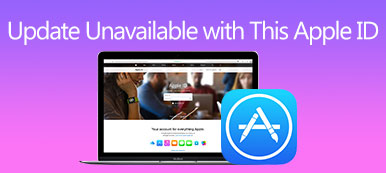Aktualizace softwaru na vašem iPadu nebo iPhonu je nezbytná pro zajištění optimálního výkonu, zabezpečení a přístupu k nejnovějším funkcím. Někdy se však můžete setkat s frustrující chybou bytí nelze zkontrolovat aktualizace na iPadu nebo iPhonu. Tento příspěvek prozkoumá běžné příčiny tohoto problému a poskytne několik praktických oprav, které vám pomohou jej vyřešit.
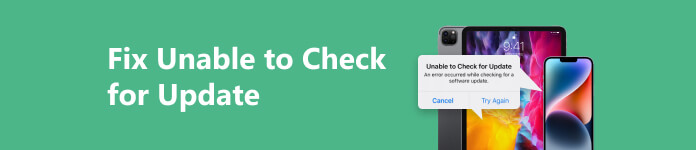
Část 1. Proč iPhone nebo iPad říká, že nelze zkontrolovat aktualizace
Existuje několik potenciálních příčin, proč se na iPhonu nebo iPadu zobrazuje Nelze zkontrolovat aktualizace chybové hlášení. V této části probereme některé hlavní důvody, které by mohly vést k problému.
Slabé nebo nestabilní připojení k internetu
Jednou z možných příčin je, že zařízení nemusí být připojeno k dobrému internetovému připojení. Chcete-li zkontrolovat aktualizaci softwaru, váš iPhone nebo iPad vyžaduje spolehlivé připojení k internetu. Předpokládejme, že jste připojeni ke slabé nebo nestabilní síti Wi-Fi nebo máte omezená data v mobilní síti. V takovém případě může zabránit zařízení iOS v efektivní komunikaci s aktualizačními servery společnosti Apple.
Nedostatek úložného prostoru
Dalším možným důvodem, proč se můžete setkat s problémy při kontrole aktualizace pro iPhone nebo iPad, je nedostatečné úložiště ve vašem zařízení. Před zahájením aktualizace potřebuje váš iPad nebo iPhone dostatek volného místa ke stažení a instalaci nového softwaru.
Softwarové závady
Závady nebo chyby mohou občas zabránit vašemu iPadu nebo iPhonu ve vyhledávání aktualizace softwaru. Tyto závady mohou vzniknout z různých faktorů, včetně zbytkových souborů mezipaměti nebo dočasných systémových chyb.
Stará zařízení iOS
Starý model zařízení může být také faktorem, který způsobí, že se nedaří zkontrolovat chyby aktualizace. Apple poskytuje aktualizace softwaru na určité období, obvykle tři až pět let, v závislosti na zařízení. Jakmile váš iPhone nebo iPad dosáhne konce životního cyklu podpory, již nebude dostávat aktualizace od společnosti Apple. Pokud vaše zařízení dosáhlo stavu konce životnosti, nemůžete vyhledat ani stáhnout žádné nové aktualizace.
Problémy se serverem Apple
Někdy problém s iPhone nebo iPad, který nedokáže zkontrolovat aktualizaci, nemusí spočívat ve vašem zařízení, ale spíše v serverech Apple. Apple pravidelně vydává aktualizace softwaru pro svá zařízení, a když je k dispozici nová aktualizace, často dochází k nárůstu počtu uživatelů, kteří se ji snaží stáhnout současně. To může zatížit servery Apple a způsobit dočasné problémy při kontrole aktualizací softwaru. Navštivte stránku Apple System Status a zkontrolujte, zda aktualizační služby nedochází k výpadkům.
Část 2. Jak opravit, že iPhone a iPad nemohou zkontrolovat problémy s aktualizací
Když pochopíte, proč váš iPhone nebo iPad zobrazuje výzvu, která říká Nelze zkontrolovat aktualizace, můžete snadno použít potenciální řešení, jak se toho zbavit. Tato část vás provede některými kroky odstraňování problémů, přičemž každý z nich stručně vysvětlí, aby vám pomohl problém vyřešit.
Zkontrolujte připojení k Internetu
Když nepodaří se aktualizovat váš iPhone nebo iPad, měli byste se nejprve ujistit, že je vaše zařízení připojeno ke stabilní síti Wi-Fi. Také byste měli zakázat VPN nebo Proxy. Pokud na svém iPhonu/iPadu používáte VPN a Proxy, dočasně je vypněte, protože mohou narušovat proces aktualizace iOS. Můžete se k nim dostat a zakázat je v Nastavení, Obecné a Správa VPN a zařízení.
Když nelze zkontrolovat aktualizace, restartujte svůj iPhone nebo iPad
Jednoduchý restart může někdy opravit dočasné závady a odstranit chybovou zprávu Unable to Check for Update. Pomocí běžných kroků vypněte zařízení, počkejte několik sekund a poté jej restartujte stisknutím tlačítka napájení. Poté můžete zkusit znovu aktualizovat software a zkontrolovat, zda je problém vyřešen.

Obnovte nastavení sítě a opravte iOS Nelze zkontrolovat aktualizace
Obnovení nastavení sítě může vyřešit problémy související se sítí. Může pomoci vyřešit, že iPhone nebo iPad nemohou zkontrolovat problém s aktualizací. Přejděte do Nastavení > Obecné > Přeneste nebo resetujte iPhone > resetovat > Obnovit nastavení sítě. Pamatujte, že tato operace odstraní všechna uložená hesla Wi-Fi a nastavení sítě.

Uvolněte úložný prostor
Jak je zmíněno výše, nedostatečné dostupné úložiště může způsobit problémy s aktualizací iPhonu a iPadu. Chcete-li zobrazit aktuální využití úložiště, přejděte do Nastavení, klepněte na Obecné a poté vyberte Úložiště pro iPhone/iPad. V případě potřeby odstraňte nepotřebné aplikace, fotografie nebo videa. Můžete povolit Fotky na iCloudu, stahovat nepoužívané aplikace a spravovat konkrétní data aplikací podle svých potřeb.
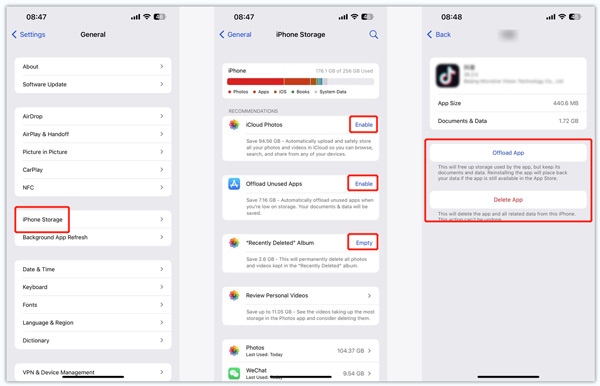
Zakázat omezení pro odstraňování problémů Nelze zkontrolovat aktualizace na iPhone a iPad
Omezení času obrazovky nebo rodičovská kontrola mohou vašemu iPhonu/iPadu bránit ve vyhledávání aktualizací. Když dojde k chybě při kontrole aktualizace softwaru, můžete otevřít Nastavení, vybrat Čas na obrazovcezvolte Omezení obsahu a soukromía ujistěte se, že jsou povoleny nákupy a instalace aplikací v iTunes a App Store.
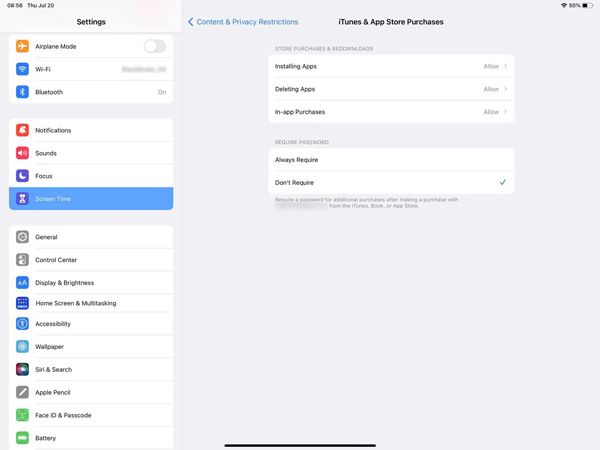
Aktualizujte software pomocí iTunes nebo Finderu
Pokud nemůžete přímo zkontrolovat aktualizaci softwaru na vašem iPhonu nebo iPadu, připojte jej k počítači a pomocí iTunes nebo Finderu aktualizujte software. Otevřete iTunes nebo Finder, vyberte své zařízení iOS a klikněte Zkontrolovat aktualizace nainstalovat všechny dostupné aktualizace.
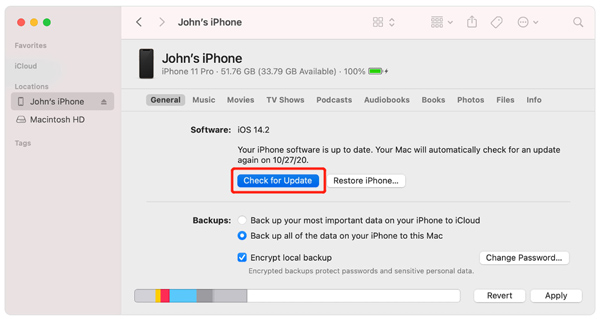
Profesionální způsob opravy iPhone iPad nelze zkontrolovat aktualizace
Předpokládejme, že výše uvedené kroky pro odstraňování problémů vám nemohou pomoci zbavit se chyby Nelze zkontrolovat aktualizace. V tom případě můžete použít výkonný Apeaksoft Nástroj pro obnovu systému iOS k řešení různých problémů souvisejících se systémem. Podporuje všechny modely iPhone a iPad, včetně iPhone 16/15/14/13/12/11/X, iPad Pro, iPad Air a iPad mini.

4,000,000 + Stahování
Opravte bezpečně neschopnost zkontrolovat chyby aktualizací na vašem iPhone a iPadu.
Odstraňte různé problémy související se systémem a aktualizujte iOS a iPadOS.
Opravte havarovaný systém do normálu a zachraňte data z vypnutých iOS zařízení.
Nabídněte bezplatnou rychlou opravu a dva typy oprav k vyřešení problémů s iPhone/iPad.
Stáhněte a spusťte iOS System Recovery, klikněte na Home a poté připojte zařízení. Nejprve jej můžete použít Rychlá oprava zdarma pro řešení problémů s nemožností zkontrolovat chybu aktualizace.

Pokračujte podle pokynů. Pokud vám to nepomůže vyřešit problém s aktualizací iPhonu nebo iPadu, můžete si vybrat Standardní režim or Pokročilý mód.

Vyberte nejnovější systém, který chcete aktualizovat, a klepněte na Ke stažení a dokončete proces podle pokynů na obrazovce.

Část 3. Nejčastější dotazy týkající se aktualizací softwaru pro iPhone a iPad
Jak mohu povolit automatické aktualizace na svém iPhone?
Přejděte do Nastavení, vyberte Obecné a poté přejděte do rozhraní Aktualizace softwaru. Klepněte na Automatické aktualizace a zapněte Automaticky stahovat, Instalovat aktualizace iOS, Instalovat rychlé bezpečnostní odpovědi a Aktualizovat systémové soubory.
Jak odstraníte staré aktualizace systému na iPadu?
Nainstalovaný iPadOS a související systémová data je nelze smazat. Můžete vstoupit do Nastavení, vybrat Obecné, přejít na Úložiště iPadu a posouváním dolů je zobrazit. Pokud aktualizaci softwaru nenainstalujete, můžete ji odebrat tam.
Jak obnovit tovární nastavení iPadu Air?
Přejděte na Obecné v aplikaci Nastavení svého iPadu, klepněte na možnost Přenést nebo Resetovat iPad a poté vyberte Vymazat veškerý obsah a nastavení. Klepněte na tlačítko Pokračovat v rozhraní Vymazat tento iPad a poté pokračujte zadáním přístupového kódu iPadu.
Proč investovat do čističky vzduchu?
Kontrola aktualizací by měla být přímočarý proces, díky kterému bude vaše iOS zařízení fungovat hladce a bezpečně. Pokud však ano, může to být frustrující nelze zkontrolovat aktualizaci softwaru na vašem iPhone nebo iPad. Tento příspěvek vysvětluje běžné příčiny této chybové zprávy. Kromě toho sdílí užitečné tipy pro snadné řešení problémů s aktualizací softwaru pro iPhone a iPad. Postupujte podle doporučených oprav, aby bylo vaše zařízení aktuální. Můžete také požádat o pomoc přímo podporu Apple. Mohou poskytnout personalizované pokyny a prozkoumat případné problémy s hardwarem.